Razumevanje misterioznih naplata od strane Apple-a
Mnogi od nas su se našli u situaciji da, pregledajući izvod sa svoje kreditne kartice, naiđu na neobjašnjivu naplatu od Apple-a. Sa mnoštvom usluga, pretplatama na aplikacije i jednokratnim digitalnim kupovinama, nije uvek lako setiti se za šta je tačno novac utrošen. U ovom tekstu, otkrivamo kako možete razjasniti ove nejasnoće.
Korak 1: Kategorizacija Apple-ovih naplata
Troškove od strane Apple-a generalno možemo podeliti u dve osnovne kategorije: jednokratne kupovine i pretplate. Kupovine se naplaćuju samo jednom, dok se pretplate obnavljaju u određenim vremenskim intervalima.
Evo nekoliko mogućih razloga zbog kojih vam je Apple možda naplatio sredstva:
- Kupovine u App Store-u: Aplikacije preuzete na vašem iPhone-u, iPad-u, Apple TV-u, Apple Watch-u ili Mac-u.
- Kupovina iTunes medija: Muzika, filmovi, TV serije ili e-knjige.
- Kupovina hardvera: Uređaji ili dodaci kupljeni na Apple.com ili u fizičkoj Apple Store prodavnici.
- Pretplate na Apple usluge: Uključuje Apple Arcade, Apple News+, Apple TV+, iCloud skladištenje, Apple Developer Program ili iPhone program za nadogradnju.
- Pretplate na aplikacije trećih strana: Naplaćuju se preko App Store-a.
Korak 2: Detaljan pregled istorije kupovina
Apple vam omogućava da proverite svoju istoriju transakcija putem iTunes-a, aplikacije Apple Music ili direktno na vašem iPhone-u ili iPad-u. Međutim, pronalaženje i razumevanje ove liste ne mora biti intuitivno.
Apple često grupiše više kupovina zajedno. Stoga, nemojte se iznenaditi ako ukupan iznos naplate ne odgovara tačno zbiru pojedinačnih stavki koje ste kupili.
Pratite ove korake da proverite istoriju medijskih kupovina na iPhone-u ili iPad-u:
- Otvorite „Podešavanja“.
- Dodirnite svoje ime na vrhu ekrana, a zatim „iTunes i App Store“ (ili „Mediji i kupovine“ na iOS-u 14 i novijim verzijama).
- Dodirnite svoj Apple ID, izaberite „Prikaži Apple ID“ u iskačućem prozoru, a zatim dodirnite „Istorija kupovine“.
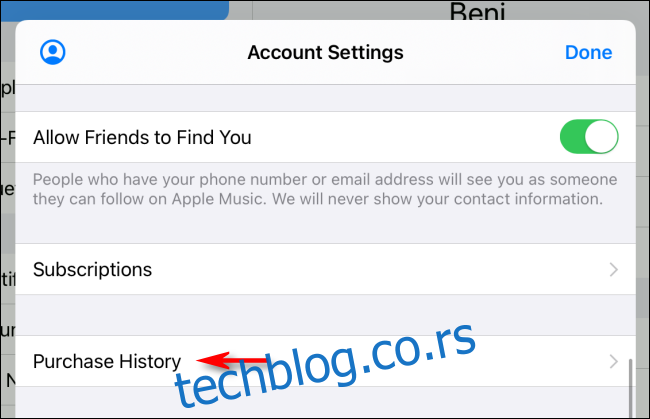
Prikazaće se lista svih vaših nedavnih kupovina, razvrstana po datumu. Proverite da li neki od ukupnih iznosa odgovaraju naplati na vašoj kreditnoj kartici. Ukoliko je to slučaj, pronašli ste uzrok naplate.
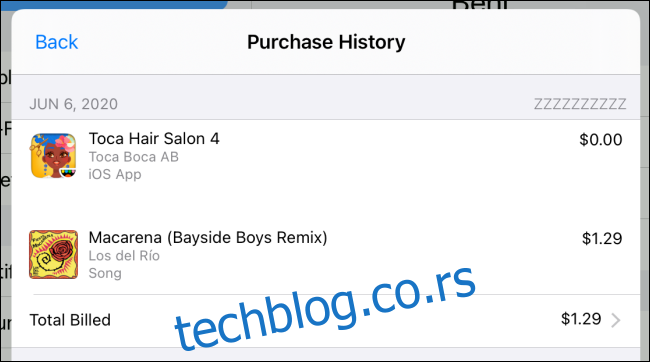
Da biste proverili istoriju medijskih kupovina na Mac-u ili PC-u, pratite ove korake:
- Otvorite iTunes ili aplikaciju Apple Music.
- U traci menija kliknite na „Nalog“, a zatim izaberite „Prikaži moj nalog“.
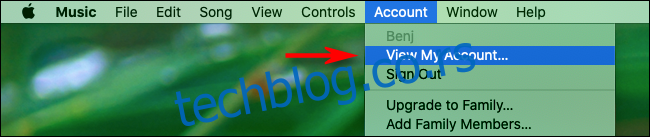
Spustite se do sekcije „Istorija kupovine“ i kliknite na „Prikaži sve“. Prikazaće se lista svih vaših Apple medijskih kupovina, sortiranih hronološki. Takođe možete sortirati po datumu kupovine ili filtrirati po vremenskim periodima kako biste pronašli određene troškove koji se podudaraju sa onima na vašoj kreditnoj kartici.
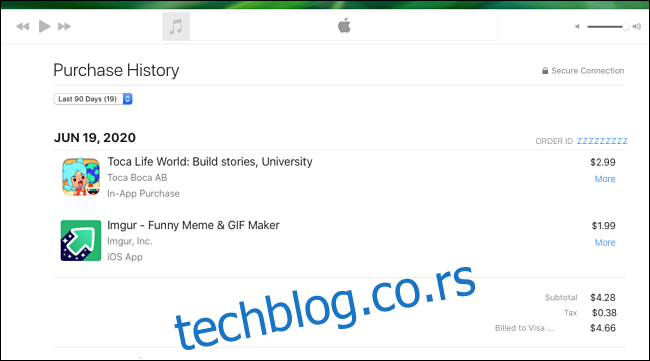
Korak 3: Pregled aktivnih pretplata
Takođe je preporučljivo proveriti svoje pretplate na Apple usluge ili aplikacije trećih strana. Često se radi o troškovima na koje ste pristali u prošlosti, a zatim zaboravili. Tokom provere, imajte na umu da je jednostavno otkazati bilo koju pretplatu koja vam više nije potrebna ili je ne želite.
Da biste proverili svoje Apple pretplate na iPhone-u ili iPad-u, uradite sledeće:
- Otvorite „Podešavanja“ i dodirnite svoje ime na vrhu ekrana.
- Dodirnite „Pretplate“. Prikazaće se lista svih vaših Apple pretplata, gde možete njima upravljati.
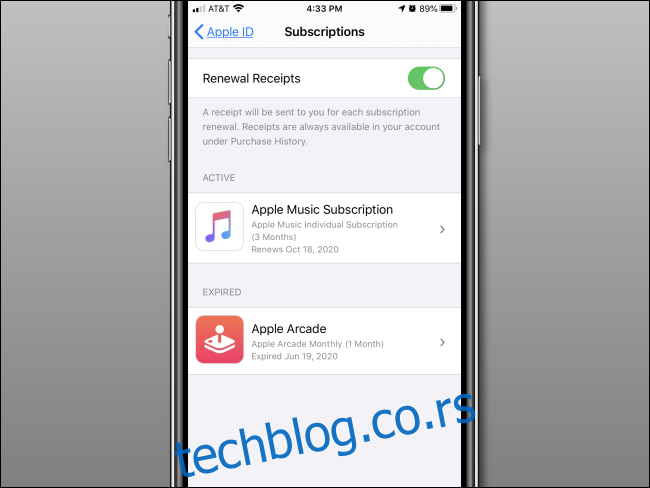
Dodirnite bilo koju pretplatu na listi da biste videli više informacija o njoj. Proverite da li se troškovi poklapaju sa naplatama na vašoj kreditnoj kartici. Takođe, možete otkazati pretplatu na ovom mestu.
Da biste proverili svoje Apple pretplate na Mac-u, pratite ove korake:
- Otvorite Mac App Store i kliknite na ime svog naloga u donjem levom uglu.
- Kliknite na „Prikaži informacije“ na vrhu prozora.
- U iskačućem prozoru koji se pojavi, spustite se do sekcije „Pretplate“ i kliknite na „Upravljaj“.
- Kliknite na „Izmeni“ da biste videli više detalja o pretplati. Takođe, možete otkazati pretplatu na ekranu sa detaljima.
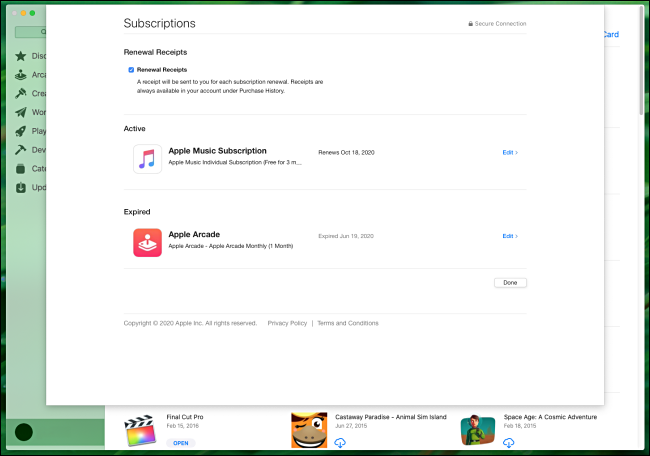
Apple je nedavno omogućio isključivanje obaveštenja putem e-pošte o obnavljanju pretplata. Možda ste slučajno promenili ovu postavku i više ih ne primate.
Da biste bili sigurni da su vaše e-poruke za obnavljanje uključene, otvorite „Podešavanja“ i idite na Apple ID > Pretplate. Uključite prekidač pored „Potvrde o obnavljanju“ ako je isključen.
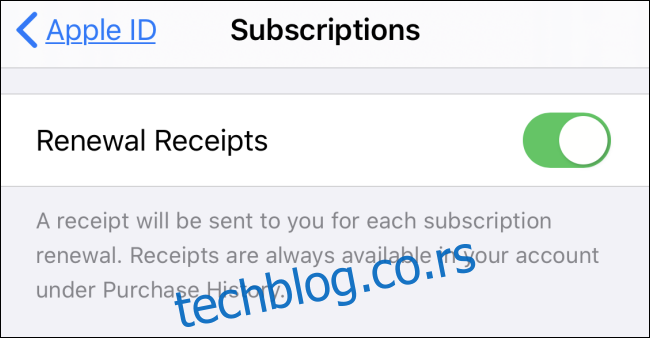
Od sada bi trebalo da primate obaveštenja svaki put kada Apple naplati vašu karticu zbog obnove pretplate.
Korak 4: Provera istorije kupovine na Apple.com
Ukoliko ste kupili Apple hardver putem interneta, kao što su Mac, iPad, iPhone ili dodatna oprema, možete proveriti svoju istoriju porudžbina za prethodnih 18 meseci na zvaničnoj stranici za status narudžbina.
Biće vam potreban Apple ID koji ste koristili prilikom kupovine za prijavu. Zatim možete uporediti troškove sa onima na vašoj kreditnoj kartici.
Korak 5: Obratite se Apple podršci ili kompaniji kreditne kartice
Ako i dalje ne možete da identifikujete razlog naplate od strane Apple-a, moguće je da je samo interfejs za praćenje kupovine zbunjujući. Možda je neko u vašoj porodici izvršio kupovinu, a da vas nije obavestio, ili je možda reč o lažnoj naplati.
Ako ne možete pronaći naplatu u svojoj evidenciji kupovine ili pretplate, razmislite o kontaktiranju Apple podrške.
Ako to ne reši problem, možete se obratiti kompaniji koja je izdala vašu kreditnu karticu i osporiti naplatu kao neautorizovanu. Ipak, imajte na umu da kompanije (uključujući Apple) često blokiraju naloge povezane sa povraćajem sredstava. Stoga, budite sigurni da je naplata zaista neosnovana pre nego što kontaktirate banku.